上传或下载流程模板
Azure DevOps Services | Azure DevOps Server 2022 - Azure DevOps Server 2019
在创建项目时,会使用一个流程来指定要配置的工作项类型和其他设置。 每个流程模板主要定义 Azure Boards 的工作项跟踪系统的构建基块。 对于托管 XML 和本地 XML 流程模型,可以上传流程模板,用来更新现有项目或创建项目。 对于继承流程模型,可以通过 Web 门户自定义工作跟踪。 若要详细了解这些不同的流程,请参阅自定义工作跟踪体验。
只能为那些配置为使用本地 XML 流程的项目集合上传和导出流程模板。 此外,还可以标记某个模板,让它在你添加项目时显示为默认模板。
重要
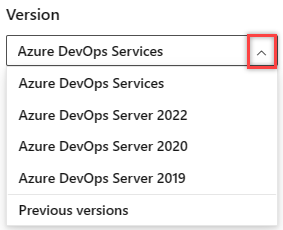
选择与平台和版本相对应的本文的版本。 版本选择器位于目录上方。 查找 Azure DevOps 平台和版本。
提示
使用 Azure DevOps Server,可以选择使用继承的流程模型或本地 XML 流程模型。 有关详细信息,请参阅定制工作跟踪体验中的为项目集合选择流程模型部分。 若要访问默认流程/流程模板的最新版本,请执行以下操作:
- 继承的流程模型:打开“流程”页面。 有关详细信息,请参阅管理流程。
- 本地 XML 流程模型:
- 安装或升级到 Azure DevOps Server 最新版本。
- 使用流程模板管理器下载已压缩的模板文件。 需要使用与 Azure DevOps Server 版本级别相同的 Visual Studio 版本。 可以免费安装最新版本的 Visual Studio Community。
- 可以访问安装在 Azure DevOps Server 上的默认流程模板的最新版本,例如:
%programfiles%/Azure DevOps Server 2020/Tools/Deploy/ProcessTemplateManagerFiles/1033。 有关每个文件和文件夹的说明,请参阅流程模板文件概述。
先决条件
若要管理流程模板,你必须是“项目集合管理员”组的成员。若要加入到此组,请参阅更改项目集合级别权限。
重要
不支持上传和下载继承的流程。 若要管理继承的流程,请参阅关于流程自定义和继承的流程。
打开“设置”>“流程”
通过“组织设置>流程”创建、管理流程并对其进行自定义。
选择
 Azure DevOps 徽标以打开 “项目”。 然后选择 “组织设置”。
Azure DevOps 徽标以打开 “项目”。 然后选择 “组织设置”。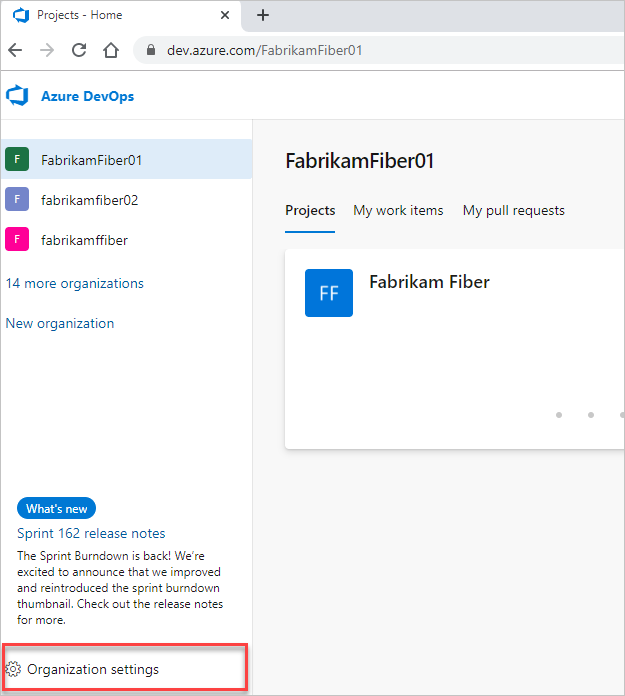
然后选择“ 处理”。
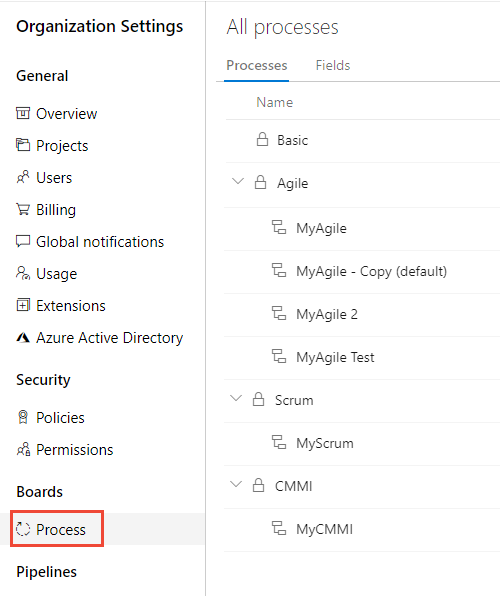
重要
如果未看到 “进程”,则使用的是 TFS-2018 或更早版本。 不支持 “进程 ”页。 必须使用 本地 XML 进程模型支持的功能。
通过“集合设置过程”>创建、管理进程并对其进行自定义。
选择
 Azure DevOps 徽标以打开 “项目”。 选择要自定义其进程的项目集合,然后选择 “集合设置”。
Azure DevOps 徽标以打开 “项目”。 选择要自定义其进程的项目集合,然后选择 “集合设置”。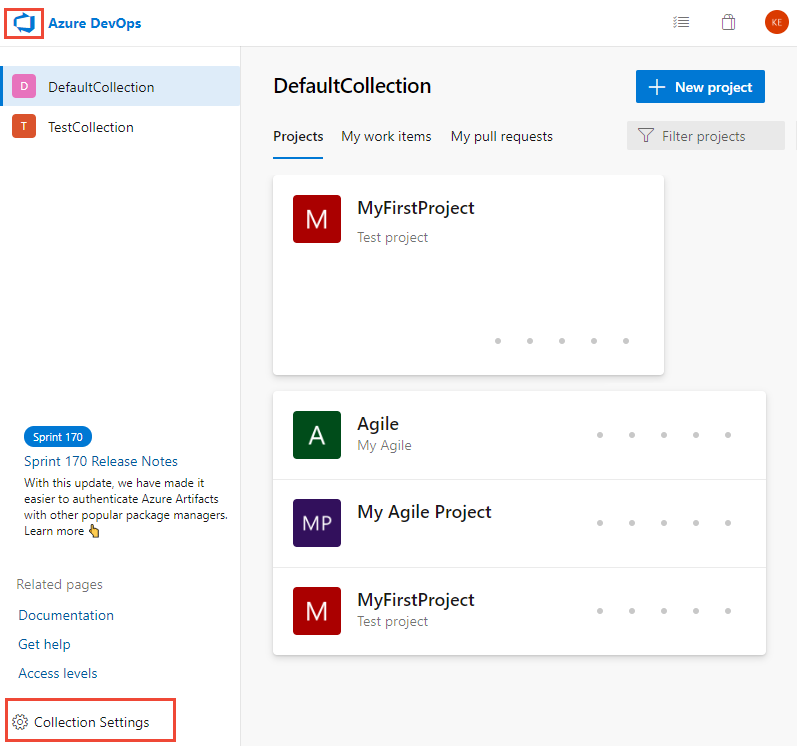
然后选择“ 处理”。
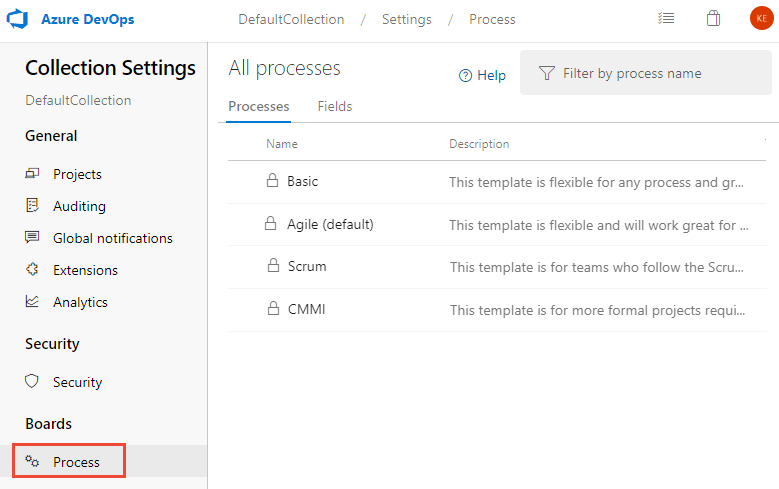
通过管理员设置> Process 创建、管理和自定义进程。
选择
 Azure DevOps 徽标以打开 “项目”。 然后选择“管理员设置”。
Azure DevOps 徽标以打开 “项目”。 然后选择“管理员设置”。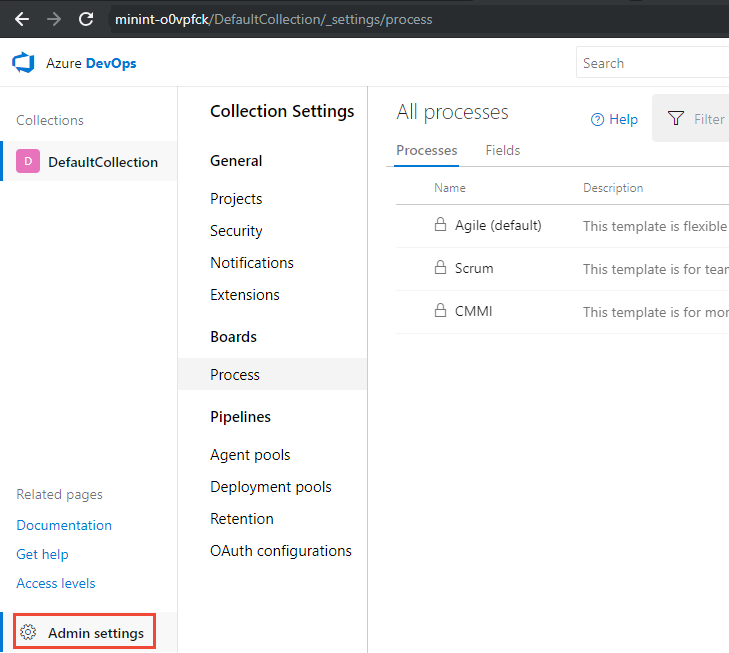
然后选择“ 处理”。

导入流程模板(托管 XML 流程)
在“流程”选项卡中,选择“导入流程”,然后拖放或浏览到已自定义的流程的 zip 文件。

选择要上传的文件。 自定义流程必须满足特定的约束,才能在导入期间通过验证检查。

如果要更新现有的模板,请选中“替换现有模板”。 导入过程将覆盖与你导入的模板同名的任何模板,并要求你选中此框以确认要进行替换。
重要
不能更新任何一个锁定的流程:敏捷、基本、CMMI 和 Scrum。
导入成功后,将看到以下消息。
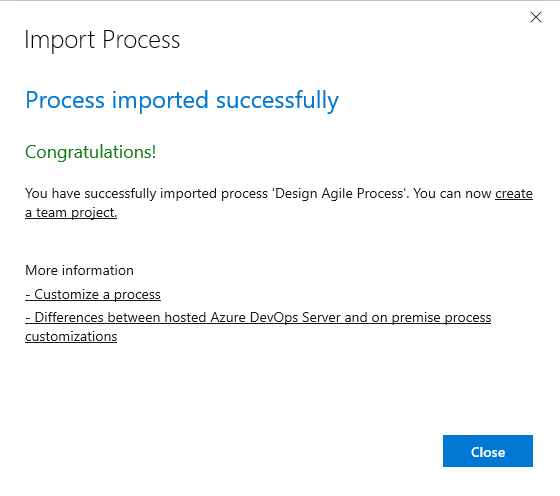
如果流程未通过导入时执行的验证检查,你将收到一个错误消息列表。
更正每个错误,然后重试导入。可以立即使用新导入的流程来创建项目。
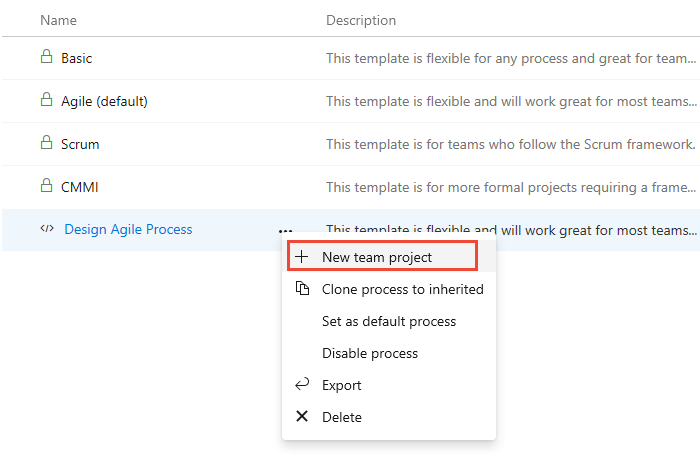
完成显示的表单。 若要详细了解不同的选项,请参阅创建项目。
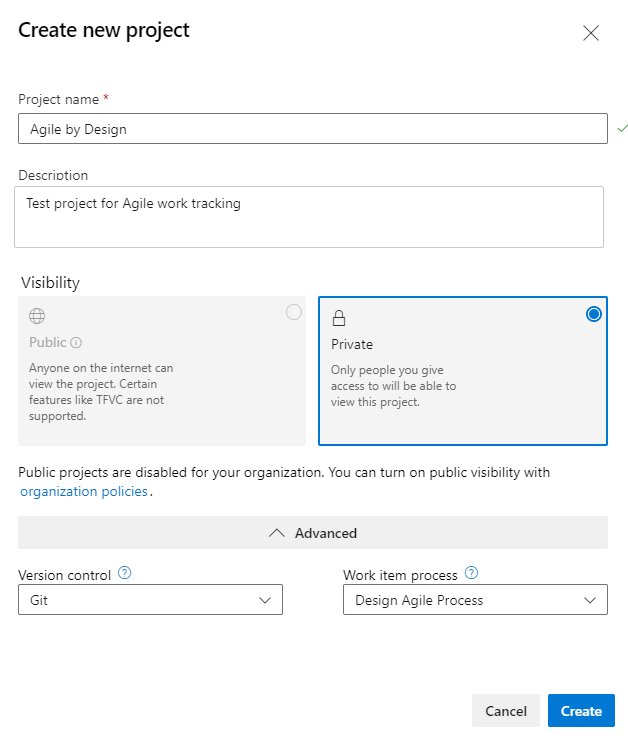
有关其他托管 XML 流程管理任务,请参阅导入和导出托管 XML 流程。
管理流程模板(本地 XML 流程)
若要上传流程模板,请选择
 “上传流程模板”选项。
“上传流程模板”选项。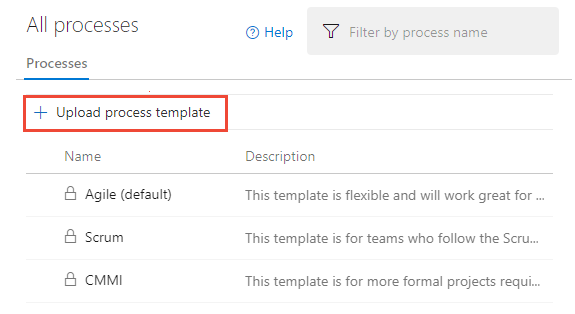
在“上传流程模板”对话框中,选择包含要上传的流程模板的根文件(即 ProcessTemplate.xml)的 .zip 文件夹。 另请参阅流程模板限制和验证检查。
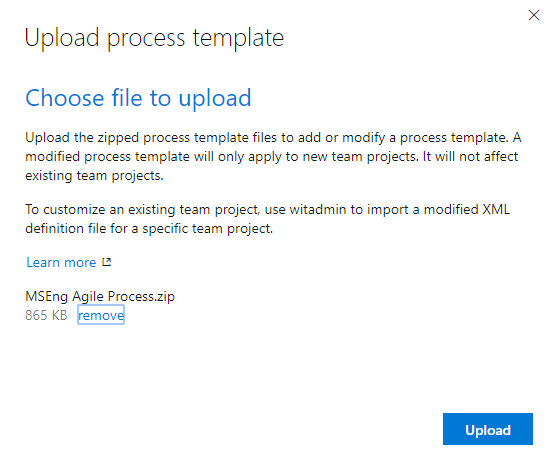
若要下载或导出流程模板,请选择
 操作图标,然后选择“导出”选项。
操作图标,然后选择“导出”选项。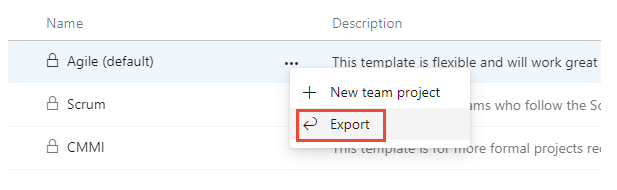
若要将某个流程设置为在添加新项目时的默认流程,或者禁止使用某个流程,请为流程选择
 操作图标,然后选择“设为默认流程”或“禁用流程”选项。
操作图标,然后选择“设为默认流程”或“禁用流程”选项。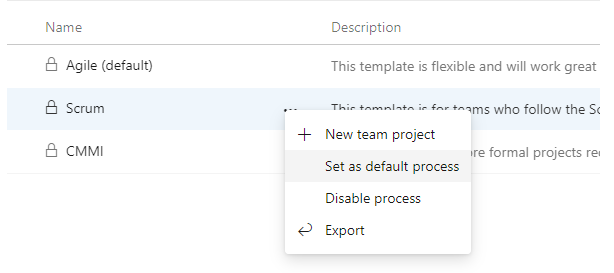
将流程模板与现有项目相关联
若要确定用于创建项目的流程模板的类型,请查看团队资源管理器的“新建工作项”菜单中显示的工作项类型,然后将其与以下图表中的工作项类型进行比较。 如果你的工作项类型与所显示的项不同,表明可能已经使用了自定义流程模板。
| 敏捷 | 基本 | CMMI | Scrum |
|---|---|---|---|
 |
 |
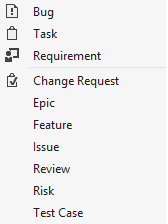 |
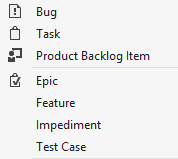 |
过程模板限制和验证检查
如果通过 Web 门户上传流程模板,可能会遇到下图中所示的错误。
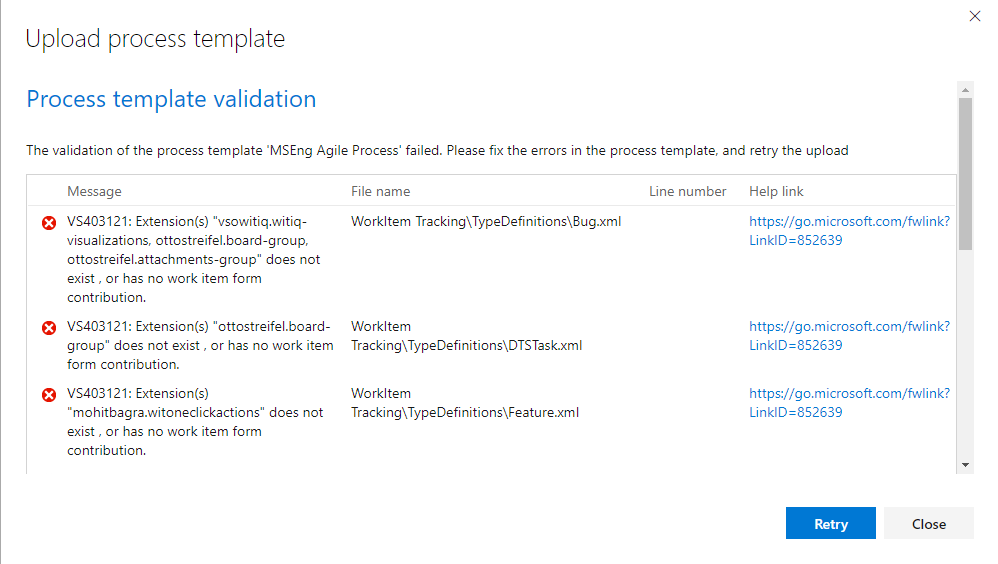
解决每个错误,然后重试上传过程。 有关解决流程模板错误的更多信息,请参阅解决流程导入的验证错误。
上传流程模板时,必须通过以下验证检查。
- 过程模板名称必须唯一且等于或小于 256 个 Unicode 字符。 名称相同的模板覆盖现有模板。 此外,名称不能包含以下字符:. , ; ' ` : / \ * | ? " & % $ ! + = ( ) [ ] { } <>. 有关更多限制,请参阅命名限制。
- 流程模板文件夹不能包含任何 .exe 文件。 如果包含,流程模板可能会成功上传,但是项目创建失败。
- 流程模板的总大小应小于或等于 2 GB,否则项目创建失败。
- 上传过程会运行部分验证检查,这是为了确保每个流程模板 XML 文件的 XML 都有效。 如果在尝试上载过程模板时收到任何错误,请审阅 XML 以确定导致错误的原因。 XML 文件中的重复标记会导致错误。 如果 XML 中不存在错误,请检查并确保所有相应的文件都包括在正确文件夹位置的流程模板中。
- 如果 XML 定义文件引用了扩展,必须在集合中安装并启用该扩展。
重要
过程模板的架构定义将使用 Camel 大小写格式和所有大写元素的组合。 如果在验证类型定义文件时遇到错误,请检查元素的大小写结构。 同时,根据 XML 语法规则,开始标记与结束标记的大小写结构还必须匹配。 另请参阅流程模板插件:XML 元素定义的索引。
相关文章
流程模板会定期更新以支持新功能。 有关详细信息,请参阅 Azure DevOps Server 发行说明。
反馈
即将发布:在整个 2024 年,我们将逐步淘汰作为内容反馈机制的“GitHub 问题”,并将其取代为新的反馈系统。 有关详细信息,请参阅:https://aka.ms/ContentUserFeedback。
提交和查看相关反馈